1 Problemas
Visão geral
Em Monitoramento > Problemas você pode ver quais problemas você tem atualmente. Problemas são aqueles triggers que estão no estado "Problema".
Por padrão, todos os novos problemas são classificados como problemas de causa. É possível reclassificar manualmente certos problemas como problemas de sintoma do problema de causa. Para mais detalhes, veja eventos de causa e sintoma.

| Coluna | Descrição |
|---|---|
| Checkbox | Checkboxes para seleção de problemas são exibidas. Ícones, ao lado das checkboxes, têm o seguinte significado: |
| Hora | A hora de início do problema é exibida. |
| Gravidade | A gravidade do problema é exibida. A gravidade do problema é originalmente baseada na gravidade do trigger subjacente, no entanto, após o evento ter ocorrido, ela pode ser atualizada usando a tela Atualizar problema tela. A cor da gravidade do problema é usada como fundo da célula durante o tempo do problema. |
| Hora de recuperação | A hora de resolução do problema é exibida. |
| Status | O status do problema é exibido: Problema - problema não resolvido Resolvido - problema recentemente resolvido. Você pode ocultar problemas recentemente resolvidos usando o filtro. Problemas novos e recentemente resolvidos piscam por 2 minutos. Problemas resolvidos são exibidos por 5 minutos no total. Ambos os valores são configuráveis em Administração > Geral > Opções de exibição de trigger. |
| Info | Um ícone de informação verde é exibido se um problema for fechado por correlação global ou manualmente ao atualizar o problema. Passar o mouse sobre o ícone exibirá mais detalhes: O seguinte ícone é exibido se um problema suprimido estiver sendo mostrado (veja a opção Mostrar problemas suprimidos no filtro). Passar o mouse sobre o ícone exibirá mais detalhes: 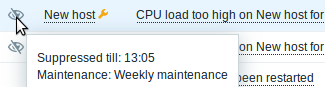 |
| Host | O host do problema é exibido. Clicar no nome do host abre o menu do host. |
| Problema | O nome do problema é exibido. O nome do problema é baseado no nome do trigger subjacente. Macros no nome do trigger são resolvidas no momento em que o problema ocorre e os valores resolvidos não são mais atualizados. Nota que é possível anexar ao nome do problema dados operacionais mostrando alguns valores recentes de item. Clicar no nome do problema abre o menu de evento. Passe o mouse sobre o ícone |
| Dados operacionais | Dados operacionais são exibidos contendo os valores mais recentes dos itens. Os dados operacionais podem ser uma combinação de texto e macros de valor de item se configurados em nível de trigger. Se nenhum dado operacional for configurado em nível de trigger, os valores mais recentes de todos os itens da expressão são exibidos. Esta coluna só é exibida se Separadamente for selecionado para Mostrar dados operacionais no filtro. |
| Duração | A duração do problema é exibida. Veja também: Duração negativa do problema |
| Atualizar | Clique no link Atualizar para ir para a tela de atualização do problema, onde várias ações podem ser tomadas sobre o problema, incluindo comentar e reconhecer o problema. |
| Ações | O histórico de atividades sobre o problema é exibido usando ícones simbólicos: Ao passar o mouse sobre os ícones, pop-ups com detalhes sobre a atividade são exibidos. Veja visualizando detalhes para saber mais sobre os ícones usados no pop-up para ações tomadas. |
| Tags | Tags são exibidas (se houver). Além disso, tags de um sistema externo de chamados também podem ser exibidas (veja a opção Processar tags ao configurar webhooks). |
Dados operacionais de problemas
É possível exibir dados operacionais para problemas atuais, ou seja, os valores mais recentes dos items em oposição aos valores dos items no momento do problema.
A exibição dos dados operacionais pode ser configurada no filtro de Monitoramento > Problemas ou na configuração do respectivo widget do dashboard, selecionando uma das três opções:
- Nenhum - nenhum dado operacional é exibido
- Separadamente - os dados operacionais são exibidos em uma coluna separada

- Com o nome do problema - os dados operacionais são anexados ao nome do problema e entre parênteses. Os dados operacionais são anexados ao nome do problema apenas se o campo Dados operacionais não estiver vazio na configuração do trigger.

O conteúdo dos dados operacionais pode ser configurado em cada trigger, no campo Dados operacionais. Este campo aceita uma string arbitrária com macros, mais importante, a macro {ITEM.LASTVALUE<1-9>}.
{ITEM.LASTVALUE<1-9>} neste campo sempre será resolvido para os valores mais recentes dos items na expressão do trigger. {ITEM.VALUE<1-9>} neste campo será resolvido para os valores dos items no momento da mudança de status do trigger (ou seja, mudança para problema, mudança para OK, sendo fechado manualmente por um usuário ou sendo fechado por correlação).
Observe que fechar o problema manualmente não produz um novo valor, portanto, o valor resolvido de {ITEM.LASTVALUE<1-9>} ou {ITEM.VALUE<1-9>} ainda mostrará o valor do momento do problema.
{ITEM.LASTVALUE<1-9>} ou {ITEM.VALUE<1-9>} será resolvido como *UNKNOWN* se o valor mais recente do histórico tiver sido coletado há mais tempo do que o período definido em Período máximo de exibição do histórico (veja Administração > Geral).
Duração negativa do problema
Na verdade, é possível em algumas situações comuns ter uma duração negativa do problema, ou seja, quando o tempo de resolução do problema é anterior ao tempo de criação do problema, por exemplo:
- Se algum host for monitorado por proxy e ocorrer um erro de rede, levando a nenhum dado recebido do proxy por um tempo, o trigger nodata(/host/key) será disparado pelo server. Quando a conexão for restaurada, o server receberá dados do item do proxy com um tempo do passado. Então, o problema nodata(/host/key) será resolvido e terá uma duração negativa do problema;
- Quando os dados do item que resolvem o evento do problema são enviados pelo Zabbix sender e contêm um timestamp anterior ao tempo de criação do problema, uma duração negativa do problema também será exibida.
A duração negativa do problema não afeta o cálculo de SLA ou o Relatório de disponibilidade de um trigger específico de forma alguma; ela não reduz nem expande o tempo do problema.
Opções de edição em massa
Os botões abaixo da lista oferecem algumas opções de edição em massa:
- Atualização em massa - atualiza os problemas selecionados navegando até a tela de atualização de problemas
Para usar esta opção, marque as caixas de seleção antes dos respectivos problemas e clique no botão Atualização em massa.
Botões
O botão à direita oferece a seguinte opção:
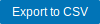 |
Exportar o conteúdo de todas as páginas para um arquivo CSV. |
Os botões do modo de visualização, sendo comuns a todas as seções, estão descritos na página Monitoramento.
Usando o filtro
Você pode usar o filtro para exibir apenas os problemas do seu interesse. Para melhor desempenho na pesquisa, os dados são pesquisados com macros não resolvidas.
O filtro está localizado acima da tabela. As configurações de filtro favoritas podem ser salvas como abas e, em seguida, acessadas rapidamente clicando nas abas acima do filtro.
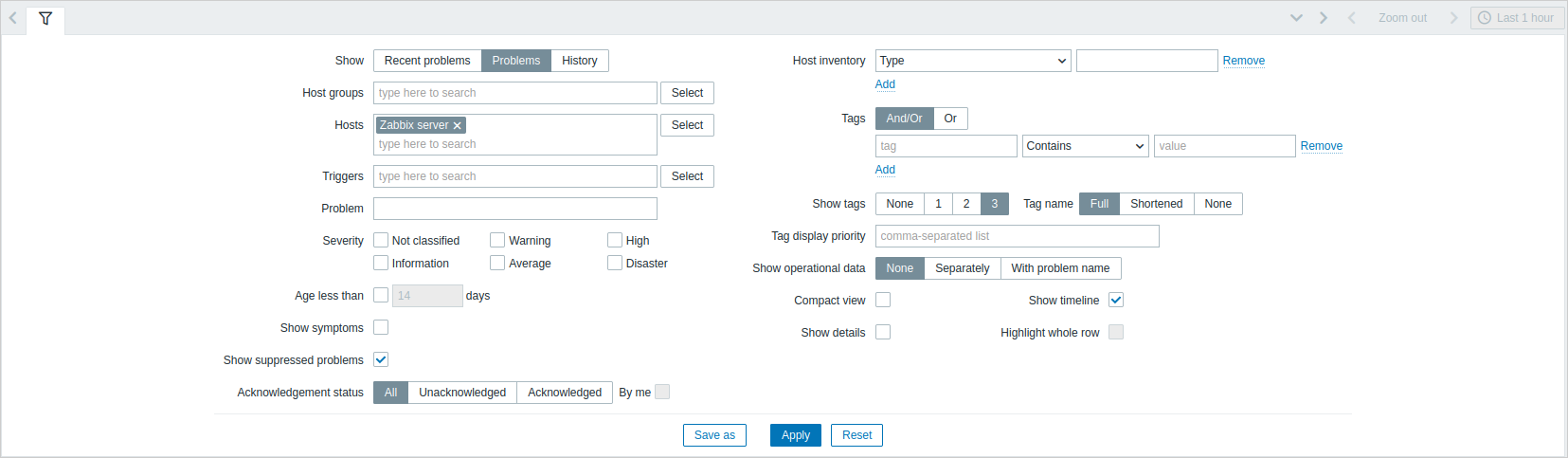
| Parâmetro | Descrição |
|---|---|
| Exibir | Filtrar por status do problema: Problemas recentes - problemas não resolvidos e recentemente resolvidos são exibidos (padrão) Problemas - apenas problemas não resolvidos são exibidos Histórico - o histórico de todos os eventos é exibido |
| Grupos de hosts | Filtrar por um ou mais grupos de hosts. Ao especificar um grupo de hosts pai, todos os grupos de hosts aninhados são implicitamente selecionados. |
| Hosts | Filtrar por um ou mais hosts. |
| Triggers | Filtrar por um ou mais triggers. |
| Problema | Filtrar por nome do problema. |
| Gravidade | Filtrar por gravidade do trigger (problema). |
| Idade menor que | Filtrar por quanto tempo o problema existe. |
| Exibir sintomas | Marque a caixa de seleção para exibir em sua própria linha os problemas classificados como sintomas. |
| Exibir problemas suprimidos | Marque a caixa de seleção para exibir problemas que, de outra forma, seriam suprimidos (não exibidos) devido à manutenção do host ou à supressão de problema individual. |
| Status de reconhecimento | Filtrar para exibir todos os problemas, apenas problemas não reconhecidos ou apenas problemas reconhecidos. Marque a caixa de seleção adicional para filtrar apenas os problemas já reconhecidos por você. |
| Inventário do host | Filtrar por tipo e valor de inventário. |
| Tags | Filtrar por nome e valor da tag de evento. É possível incluir ou excluir tags e valores de tags específicos. Várias condições podem ser definidas. A correspondência do nome da tag diferencia maiúsculas de minúsculas. Há vários operadores disponíveis para cada condição: Existe - inclui os nomes de tags especificados Igual - inclui os nomes e valores de tags especificados (diferencia maiúsculas de minúsculas) Contém - inclui os nomes de tags especificados cujos valores de tag contenham a string inserida (correspondência de substring, não diferencia maiúsculas de minúsculas) Não existe - exclui os nomes de tags especificados Diferente - exclui os nomes e valores de tags especificados (diferencia maiúsculas de minúsculas) Não contém - exclui os nomes de tags especificados cujos valores de tag contenham a string inserida (correspondência de substring, não diferencia maiúsculas de minúsculas) Existem dois tipos de cálculo para as condições: E/Ou - todas as condições devem ser atendidas, condições com o mesmo nome de tag serão agrupadas pela condição Ou Ou - basta que uma condição seja atendida Quando filtradas, as tags especificadas aqui serão exibidas primeiro com o problema, a menos que sejam substituídas pela lista Prioridade de exibição da tag (veja abaixo). |
| Exibir tags | Selecione o número de tags exibidas: Nenhuma - nenhuma coluna Tags em Monitoramento > Problemas 1 - a coluna Tags contém uma tag 2 - a coluna Tags contém duas tags 3 - a coluna Tags contém três tags Para ver todas as tags do problema, passe o mouse sobre o ícone de três pontos. |
| Nome da tag | Selecione o modo de exibição do nome da tag: Completo - nomes e valores das tags são exibidos por completo Abreviado - nomes das tags são abreviados para 3 símbolos; valores das tags são exibidos por completo Nenhum - apenas os valores das tags são exibidos; sem nomes |
| Prioridade de exibição da tag | Informe a prioridade de exibição da tag para um problema, como uma lista de tags separadas por vírgula (por exemplo: cliente,escopo,componente). Devem ser usados apenas os nomes das tags, sem valores. As tags desta lista sempre serão exibidas primeiro, substituindo a ordenação natural por ordem alfabética. |
| Exibir dados operacionais | Selecione o modo de exibição dos dados operacionais: Nenhum - nenhum dado operacional é exibido Separadamente - os dados operacionais são exibidos em uma coluna separada Com o nome do problema - adiciona os dados operacionais ao nome do problema, usando parênteses para os dados operacionais |
| Visualização compacta | Marque a caixa de seleção para habilitar a visualização compacta. |
| Exibir detalhes | Marque a caixa de seleção para exibir as expressões de trigger subjacentes dos problemas. Desabilitado se a caixa de seleção Visualização compacta estiver marcada. |
| Exibir linha do tempo | Marque a caixa de seleção para exibir a linha do tempo visual e o agrupamento. Desabilitado se a caixa de seleção Visualização compacta estiver marcada. |
| Destacar linha inteira | Marque a caixa de seleção para destacar a linha completa para problemas não resolvidos. A cor da gravidade do problema é usada para destacar. Destacar linha inteira não está disponível nos temas de alto contraste. Para versões do Zabbix anteriores à 7.0.19, esta opção é suportada apenas quando a caixa de seleção Visualização compacta está marcada nos temas padrão azul e escuro. |
Abas para filtros favoritos
Conjuntos de parâmetros de filtro usados com frequência podem ser salvos em abas.
Para salvar um novo conjunto de parâmetros de filtro, abra a aba principal, configure as configurações do filtro e pressione o botão Salvar como. Em uma nova janela pop-up, defina as Propriedades do filtro.
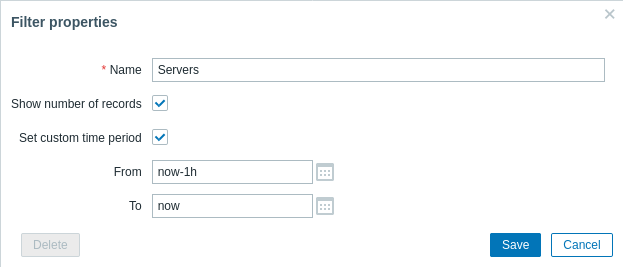
| Parâmetro | Descrição |
|---|---|
| Nome | O nome do filtro a ser exibido na lista de abas. |
| Mostrar número de registros | Marque se deseja que o número de problemas seja exibido ao lado do nome da aba. |
| Substituir seletor de período de tempo | Marque para definir um período de tempo padrão específico para este conjunto de filtros. Se definido, você só poderá alterar o período de tempo para esta aba atualizando as configurações do filtro. Para abas sem um período de tempo personalizado, o intervalo de tempo pode ser alterado pressionando o botão seletor de tempo no canto superior direito (o nome do botão depende do intervalo de tempo selecionado: Esta semana, Últimos 30 minutos, Ontem, etc.). Esta opção está disponível apenas para filtros em Monitoramento > Problemas. |
| De/Até | Início e fim do período de tempo na sintaxe de tempo absoluto (Y-m-d H:i:s) ou relativo (now-1d). Disponível se Definir período de tempo personalizado estiver marcado. |
Quando salvo, o filtro é criado como uma aba de filtro nomeada e imediatamente ativada.
Para editar as propriedades do filtro de um filtro existente, pressione o símbolo de engrenagem ao lado do nome da aba ativa.
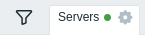
Notas:
- Para ocultar a área do filtro, clique no nome da aba atual. Clique novamente no nome da aba ativa para abrir a área do filtro novamente.
- A navegação por teclado é suportada: use as setas para alternar entre as abas, pressione Enter para abrir.
- Os botões esquerdo/direito acima do filtro podem ser usados para alternar entre os filtros salvos. Alternativamente, o botão apontando para baixo abre um menu suspenso com todos os filtros salvos e você pode clicar no que precisar.
- As abas de filtro podem ser reorganizadas arrastando e soltando.
- Se as configurações de um filtro salvo foram alteradas (mas não salvas), um ponto verde é exibido após o nome do filtro. Para atualizar o filtro de acordo com as novas configurações, clique no botão Atualizar, que é exibido no lugar do botão Salvar como.
- As configurações atuais do filtro são lembradas no perfil do usuário. Quando o usuário abrir a página novamente, as configurações do filtro permanecerão as mesmas.
Para compartilhar filtros, copie e envie para outros a URL de um filtro ativo. Após abrir esta URL, outros usuários poderão salvar este conjunto de parâmetros como um filtro permanente em sua conta Zabbix.
Veja também: Parâmetros de página.
Botões de filtro
 |
Aplicar os critérios de filtragem especificados (sem salvar). |
 |
Redefinir o filtro atual e retornar aos parâmetros salvos da aba atual. Na aba principal, isso limpará o filtro. |
 |
Salvar os parâmetros atuais do filtro em uma nova aba. Disponível apenas na aba principal. |
 |
Substituir os parâmetros da aba pelos parâmetros especificados atualmente. Não disponível na aba principal. |
Visualizando detalhes
Os horários de início e recuperação do problema em Monitoramento > Problemas são links. Clicando neles, mais detalhes do evento são exibidos.
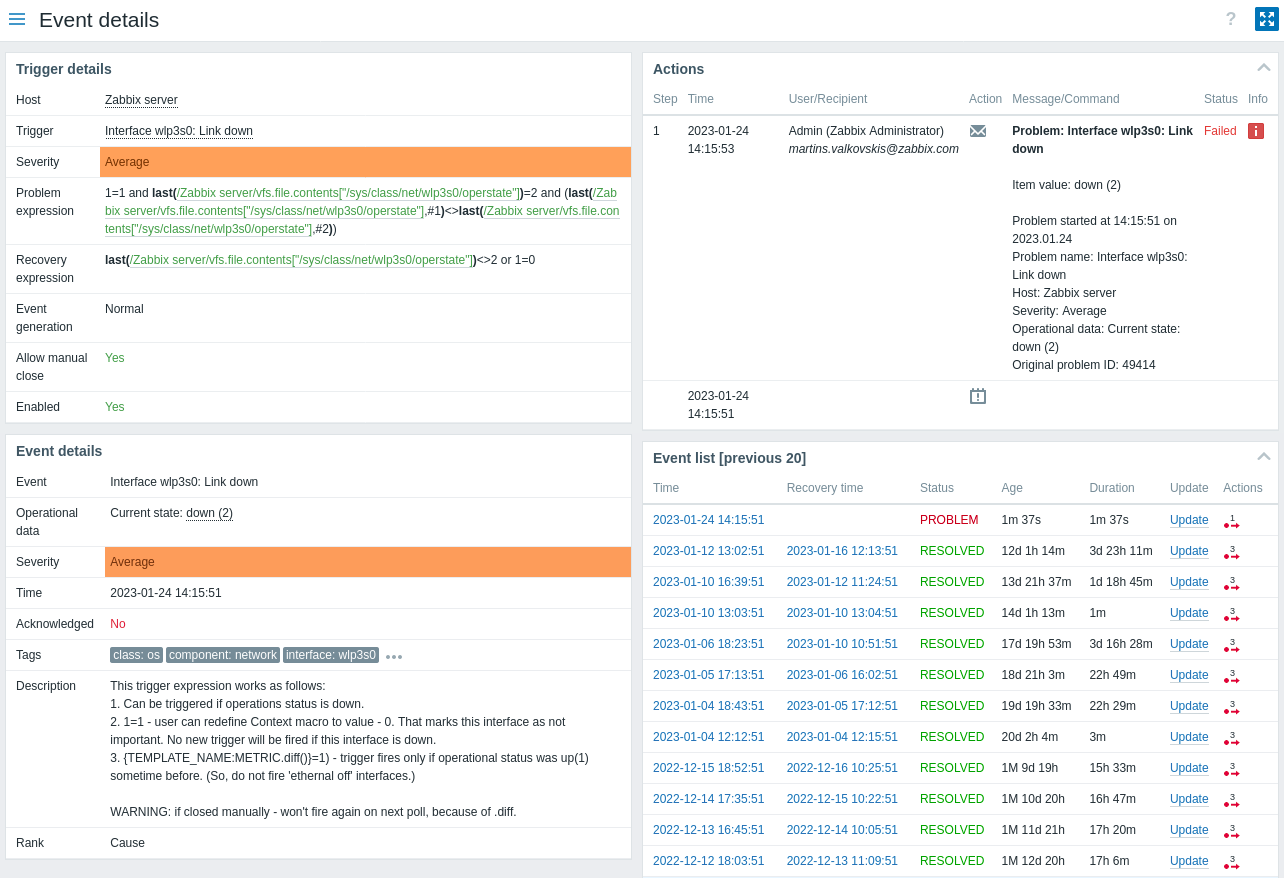
Observe que a gravidade do problema pode ser diferente para o trigger e para o evento do problema - se ela tiver sido atualizada para o evento do problema usando a tela Atualizar problema.
Na lista de ações, os seguintes ícones são usados para indicar o tipo de atividade:
 - evento de problema gerado
- evento de problema gerado - mensagem enviada
- mensagem enviada - evento de problema reconhecido
- evento de problema reconhecido - evento de problema não reconhecido
- evento de problema não reconhecido - um comentário foi adicionado
- um comentário foi adicionado - a gravidade do problema foi aumentada (por exemplo, Informação → Aviso)
- a gravidade do problema foi aumentada (por exemplo, Informação → Aviso) - a gravidade do problema foi diminuída (por exemplo, Aviso → Informação)
- a gravidade do problema foi diminuída (por exemplo, Aviso → Informação) - a gravidade do problema foi alterada, mas retornou ao nível original (por exemplo, Aviso → Informação → Aviso)
- a gravidade do problema foi alterada, mas retornou ao nível original (por exemplo, Aviso → Informação → Aviso) - um comando remoto foi executado
- um comando remoto foi executado - o evento de problema foi recuperado
- o evento de problema foi recuperado - o problema foi fechado manualmente
- o problema foi fechado manualmente - o problema foi suprimido
- o problema foi suprimido - o problema foi dessuprimido
- o problema foi dessuprimido - o problema foi convertido em um problema sintoma
- o problema foi convertido em um problema sintoma - o problema foi convertido em um problema causa
- o problema foi convertido em um problema causa

